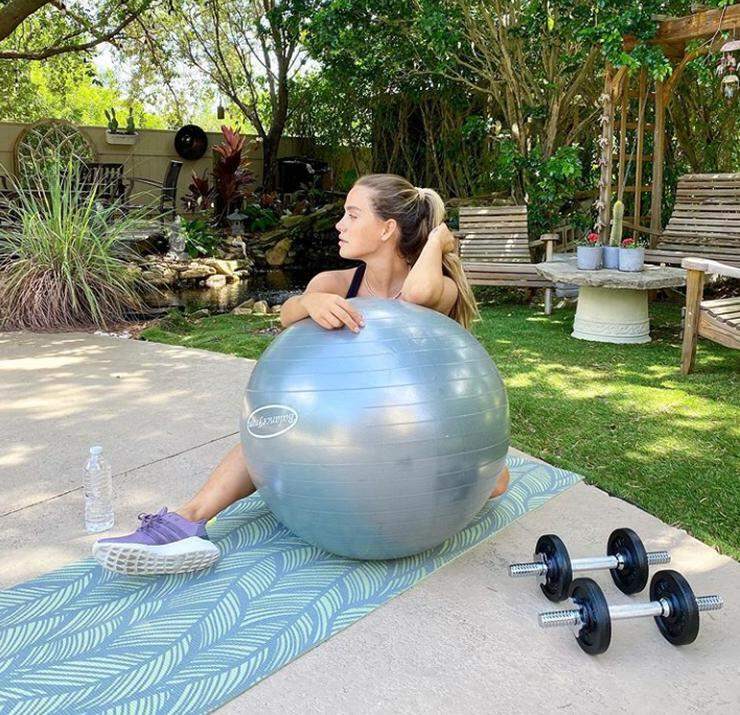Paskelbta

Jei norite prisijungti prie „Google“ paskyros be slaptažodžio, turėsite nustatyti prieigos raktus. Šiame vadove paaiškinama, kaip.
„Google“ dabar suteikia vartotojams galimybę prisijungti prie „Google“ paskyros be slaptažodžio. Be to, bendrovė paskelbė apie galimybę sukurti jūsų „Google“ paskyros prieigos raktą.
Slaptažodžio funkcija leidžia saugiai autentifikuoti save per telefoną Veido ID, pirštų atspaudų skaitytuvas, arba pagal naudojant „Windows Hello“. savo kompiuteryje. Naudojant prieigos raktą, jums nereikės kurti ir atsiminti a stiprus slaptažodis.
Be to, prieigos raktai užtikrina saugesnę paskyrą, nes jie atlaiko internetines atakas, pvz., sukčiavimą. Taigi, jei saugesnė paskyra ir prisijungimas be slaptažodžio skamba patraukliai, štai kaip sukurti „Google“ paskyros prieigos raktą.
Kas yra „Google“ paskyrų prieigos raktai?
„Google“ slaptažodis yra paskyros autentifikavimo sistema, skirta laipsniškai panaikinti naudotojų vardus ir slaptažodžius. Prieigos raktą lengva naudoti ir jis suteikia patikimesnį prisijungimo mechanizmą, kad apsaugotų jūsų paskyrą.
Prieigos raktas yra tarsi telefono atrakinimas veidu arba piršto atspaudu. Nustatydami jį taip pat galite naudoti aparatinės įrangos raktą, pvz YubiKey arba kompiuterio ekrano užrakto PIN kodą. Google pastabos kad prieigos raktai yra saugesni, nes jie atsparūs sukčiavimui ir kitoms internetinėms atakoms. Bendrovė taip pat gali pasigirti, kad prieigos raktai suteikia daugiau saugumo nei dviejų veiksnių autentifikavimas (2FA) naudojant vienkartinius SMS kodus.
Prieigos raktas saugomas ir atrakinamas vietoje, o jūsų telefonas „Google“ patvirtina, kad tai jūs. Tai turėtų panaikinti netyčinį dalijimąsi informacija arba leisti kenkėjiškam veikėjui pasiekti jūsų paskyrą. O geriausia, kad nereikia įvesti slaptažodžio ar prijungti antro veiksnio, pvz., SMS arba autentifikavimo kodų.
Kaip sukurti „Google“ paskyros slaptažodį darbalaukyje
Jei norite pasiekti „Google“ paskyrą neįvesdami slaptažodžio, turėsite įjungti ir nustatyti prieigos raktą. Procesas yra paprastas per paskyros saugos skyrių.
Pastaba: Šiame pavyzdyje mes naudojame nešiojamąjį kompiuterį su Windows 11. Veiksmai yra tokie patys „Windows 10“ arba „Mac“, tačiau patvirtinimo metodas skiriasi.
Norėdami sukurti „Google“ paskyros prieigos raktą:
- Paleiskite naršyklę ir eikite į Google paskyros puslapis– prisijunkite, jei dar nesate.
- Pasirinkite Saugumas iš kairiojo stulpelio.
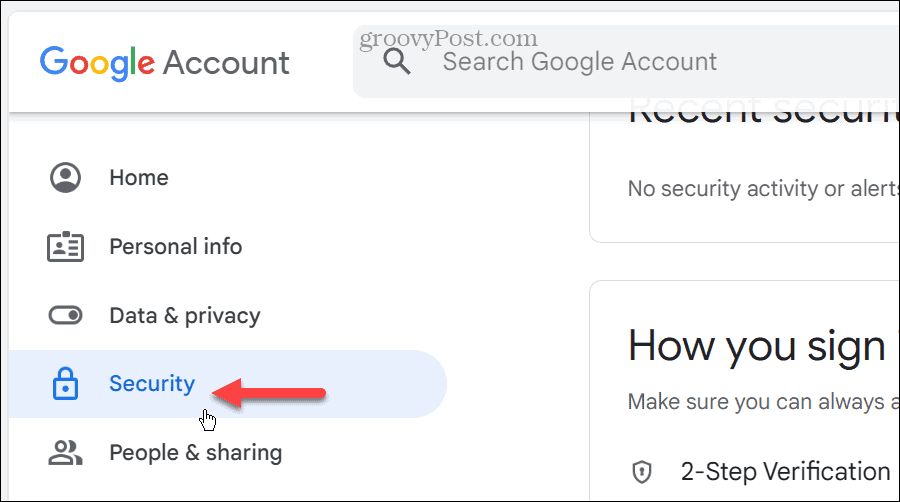
- Slinkite žemyn ir bakstelėkite Prisijungimo raktai mygtuką, esantį po prisijungimo parinktimis.

- Spustelėkite Sukurkite prieigos raktą mygtuką kitame ekrane.
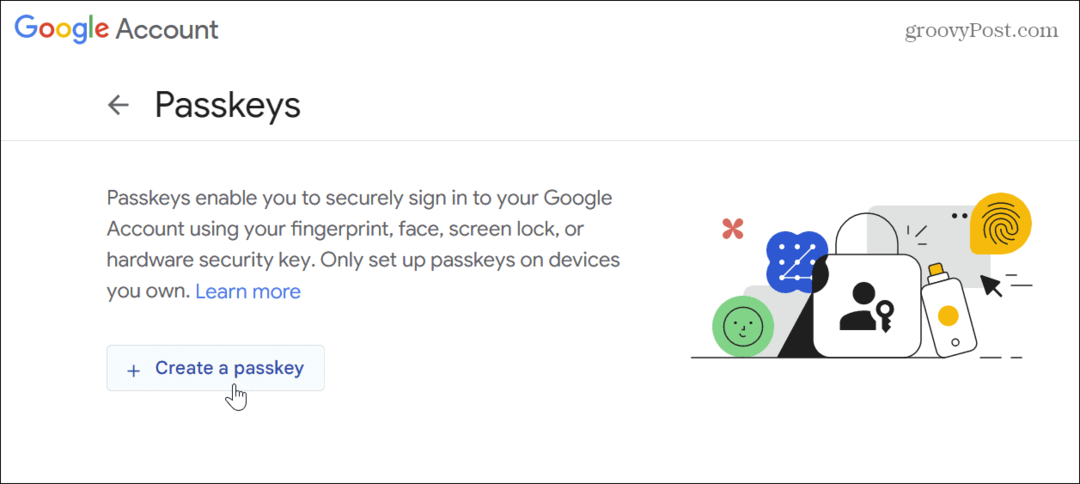
- Bus rodomas trumpas slaptažodžių paaiškinimas – spustelėkite Tęsti.
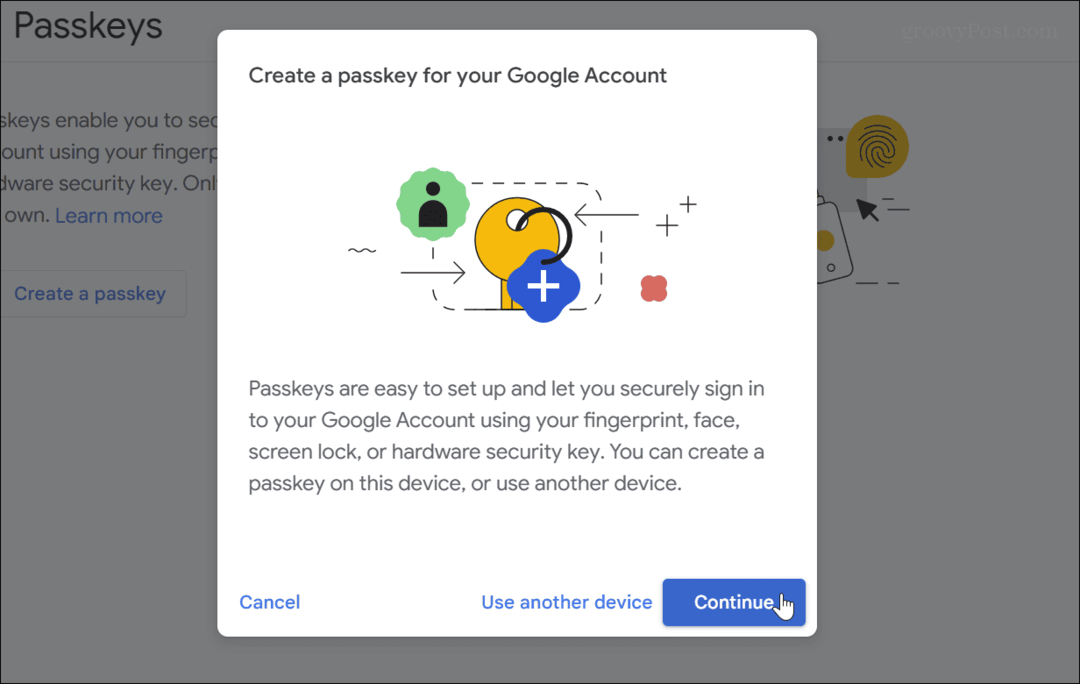
- Patvirtinkite įrenginio kredencialus naudodami „Windows Hello“. PIN kodas, veido arba piršto atspaudo parinktis.
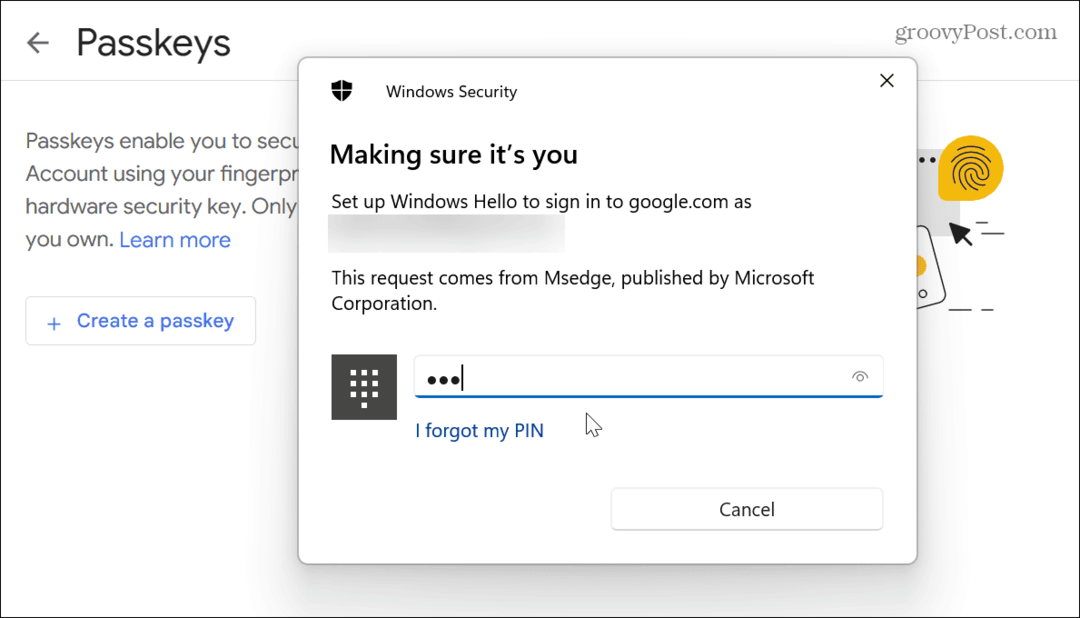
- Patvirtinus savo „Windows Hello“. kredencialus, saugos ekranas trumpam išnyks.
- Spustelėkite padaryta kai pasirodys sukurto slaptažodžio patvirtinimas.
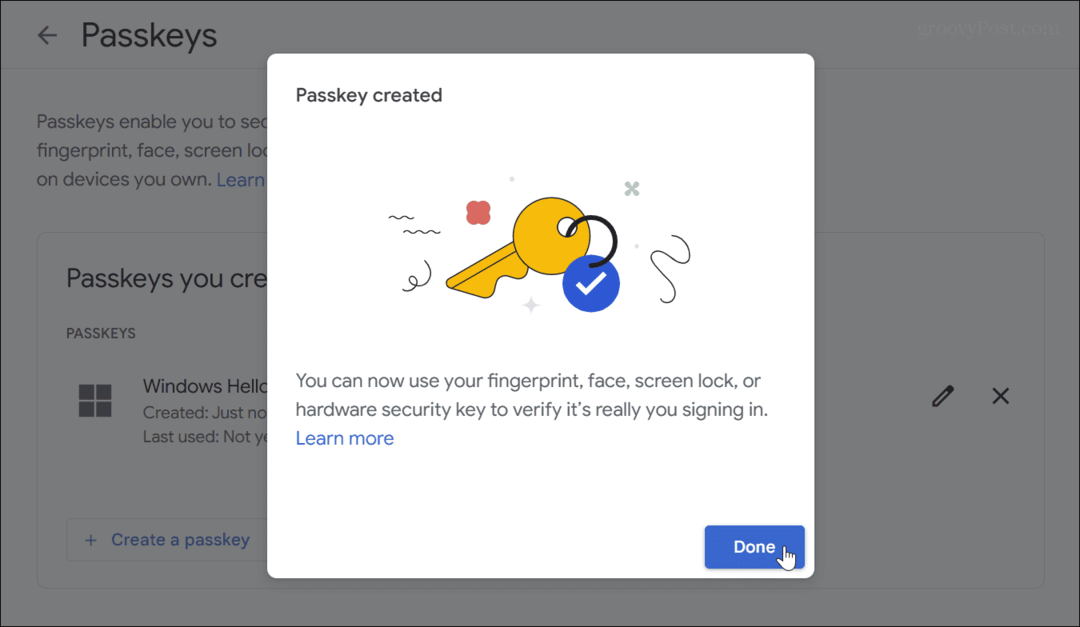
- Judant į priekį, saugos skyrius, žemiau Kaip prisijungiate prie „Google“, bus rodomas jūsų sukurtų prieigos raktų skaičius.

- Kai kitą kartą turėsite prisijungti prie „Google“ paskyros (įskaitant Žemėlapiai, „Play“ parduotuvė ir Gmail), turėsite naudoti sukurtą prieigos raktą ir naudojamą autentifikavimo metodą.
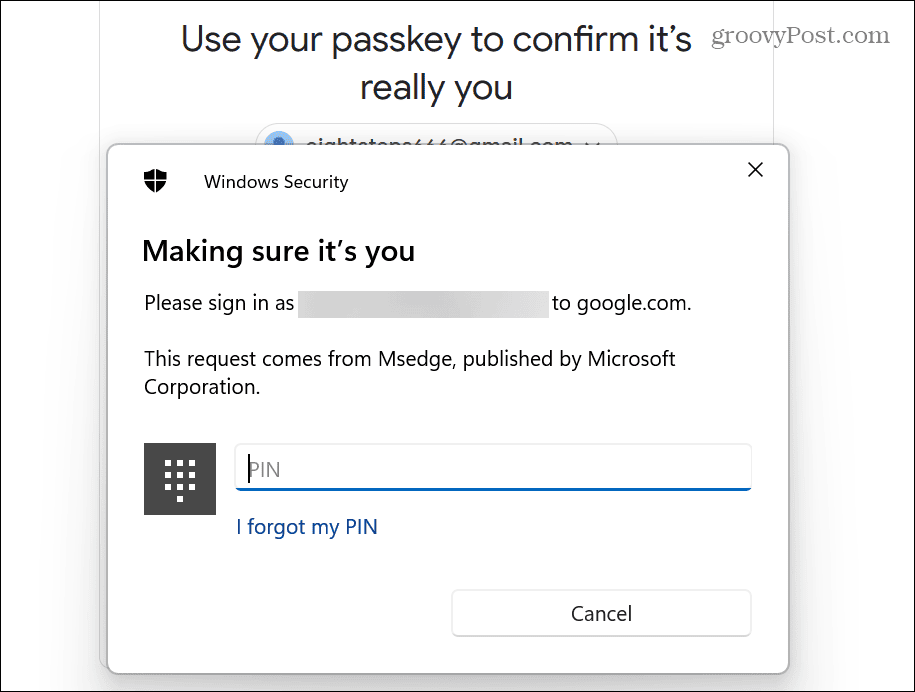
Kaip sukurti „Google“ prieigos raktą mobiliajame telefone
Svarbu pažymėti, kad kiekvienas prieigos raktas yra unikalus įrenginiui, su kuriuo jį naudojate. Taigi, kiekvienam telefonui ar kompiuteriui, iš kurio norite pasiekti „Google“ paskyrą, turėsite sukurti prieigos raktą.
Norėdami sukurti „Google“ prieigos raktą savo telefone:
- Telefone arba planšetiniame kompiuteryje atidarykite pasirinktą naršyklę.
- Aplankykite Google slaptažodžių svetainė ir prisijunkite naudodami „Google“ paskyros kredencialus.
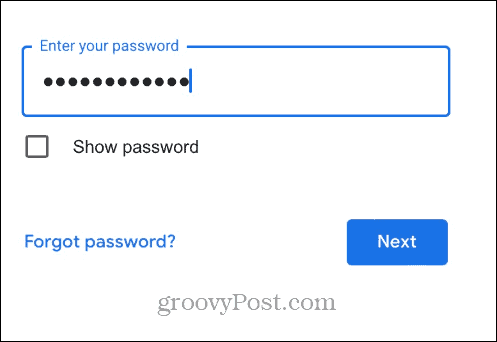
- Kai pasirodys slaptažodžių ekranas, bakstelėkite Tęsti mygtuką.
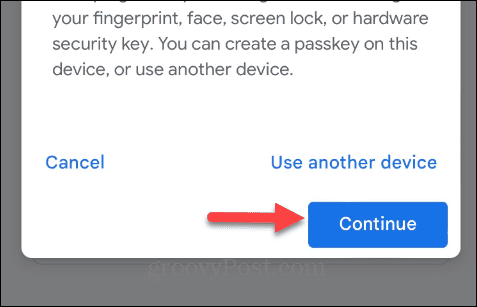
- Bakstelėkite padaryta mygtuką. Jūsų telefonas bus pridėtas prie Prisijungimo raktai skyrių – dabar galite prisijungti prie „Google“ paskyros be slaptažodžio.
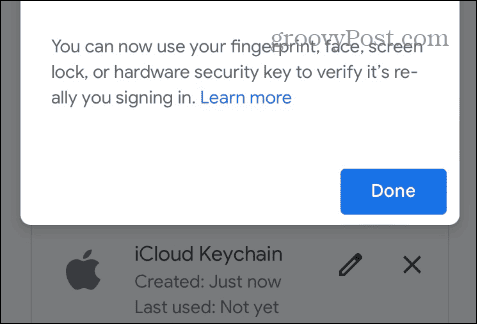
Procesas negali būti paprastesnis, kai „Android“ įgalinate prieigos raktus. Pavyzdžiui, jūsų „Android“ įrenginiai automatiškai sukuria prieigos raktą, kai prisijungiate prie „Google“ paskyros.
Tačiau reikia įjungti „iCloud“ raktų pakabukas „iPhone“ ir leiskite jam išsaugoti prieigos raktą. Jį galite įjungti pasirinkę Nustatymai >Apple ID > iCloud > Slaptažodžiai ir raktų pakabukas ir įjungus jungiklį.
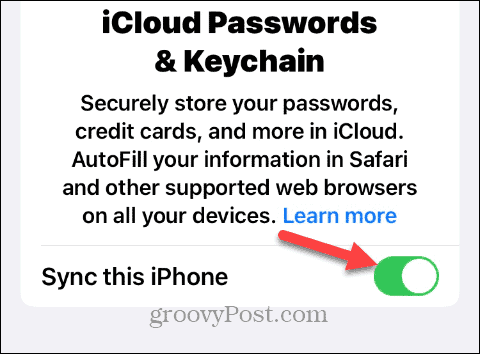
Taip pat svarbu paminėti, kad vis tiek turėsite galimybę naudoti 2FA savo „Google“ paskyroje, jei dar nesate pasiruošę prieigos raktams. Tai reiškia, kad slaptažodžiai ir vienkartiniai kodai SMS žinutėmis arba autentifikavimo programėle veiks ir toliau.
Be to, jei turite „Google Workspace“ paskyrą, leidimą naudoti funkciją turi įgalinti darbo srities administratorius.
„Google“ paskyros apsauga
Jūsų prieigos raktas yra saugiai saugomas jūsų telefone ir niekada nebendrinamas – net su „Google“. Kai prisijungiate, prieigos raktas atrakinamas vietoje, o jūsų įrenginys autentifikuoja (arba įrodo) jūsų tapatybę „Google“.
Nors ateitis be slaptažodžių yra horizonte, vis tiek turite apsaugoti savo tapatybę internete. Pavyzdžiui, įsitikinkite, kad įgalinti 2FA visur jis yra prieinamas ir naudojamas a slaptažodžių tvarkytuvė, pvz., 1Password sugeneruoti stiprius slaptažodžius ir sinchronizuoti juos tarp įrenginių.
Be to, jei manote, kad jūsų Apple ID buvo pažeistas, išmokite pakeiskite savo Apple ID slaptažodį. Arba, jei norite pridėti papildomą slaptažodžio saugos sluoksnį „Firefox“, galite nustatyti a Pagrindinis slaptažodis „Firefox“.. Ir jei prisijungiate prie kompiuterio naudodami „Windows Hello“ biometrinius duomenis, galbūt norėsite pašalinti slaptažodžius iš Windows 11.